

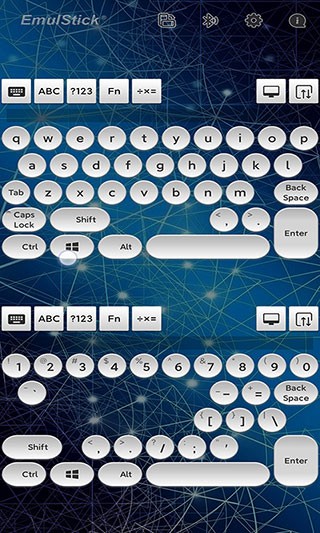
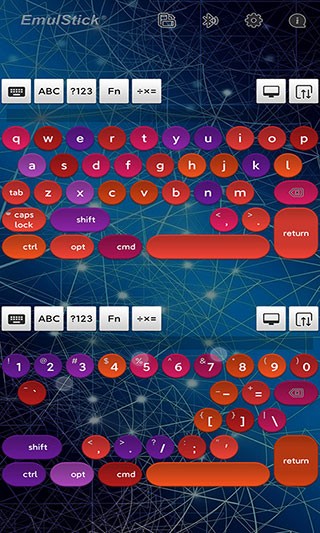
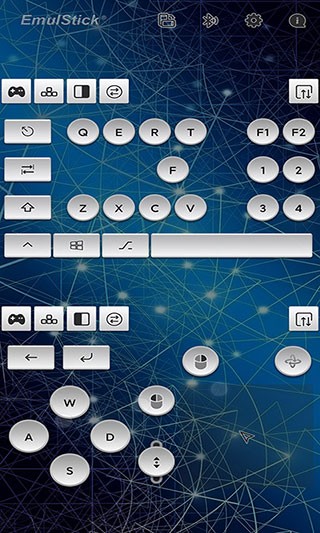
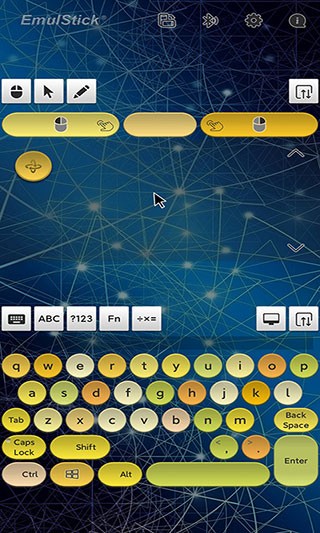
仿真键鼠app就是手机仿键盘鼠标软件,能直接转换成电脑鼠标或者游戏手柄,超多好用的功能可以使用。软件支持远程控制你的电脑,完美模拟的触摸板、键盘,及精心设计的用户界面。使用它就像电脑鼠标和键盘一样好用,即使临时出差、朋友聚会也能通过手机操控电脑传文件办公等。同时软件体积小巧,界面干净简洁,操纵起来相当简单便利,用户完全不用担心不会使用的问题。
1、支持仿真标准微软键盘及苹果键盘6、支持各种电脑系统,包括Windows,MacOs,iOS,Linux,Android等
1、支持仿真标准微软键盘及苹果键盘
2、支持多种键盘布局和式样
3、带有触摸方式鼠标板,带有系统功能键
4、支持动态感应鼠标功能
5、标准HID游戏手柄,有Xbox及Ds风格的按键布局
6、支持各种电脑系统,包括Windows,MacOs,iOS,Linux,Android等
三,接收器指示灯
指示灯慢闪烁— 待机状态,可以进行蓝牙连接
指示灯快速闪烁—与手机已连接(未配对连接,或正在请求配对。指示灯长亮一与手机的连接已完成(已配对)。
将仿真键鼠的USB接口插入电脑的USB接口中,等待电脑自动识别并安装仿真键鼠的驱动程序。
如果电脑没有自动安装驱动程序,可以在仿真键鼠的官方网站上下载并安装驱动程序。
安装完成后,打开仿真键鼠的控制面板,设置仿真键鼠的参数,如灵敏度、按键速度等。
确认设置后,就可以开始使用仿真键鼠了。
1, Emulstick接收器支持即插即用,直接安插在电脑的USB端口上后,电脑系统会自动安装所需的驱动软件,无需用户手动安装软件。(注:各种电脑系统在自动安装驱动时,安装时间和提示信息差异较大, Windows可能需要等待数分钟,MacoS安装驱动时没有提示信息。)
2,使用手机系统设置进行蓝牙连接配对。
接收器插上电脑后,在手机系统“设置”中选择“蓝牙”;在蓝牙设置页中“开启蓝牙”,点击刷新;在“可用设置”中选择搜索到的“emulstick”设备。手机系统提示蓝牙设备配对,输入配对密码“000000”并确定。完成配对后的“emulstick”设备会出现在已配对的设备"中。(注1:不同版本的Android系统可能稍有差异;注2:大部分手机即使不配对也可正常连接使用,但连接过程会稍慢,同时指示灯为快闪状态;部分手机会强制配对后使用。
3,打开“仿真键鼠”手机App, App自动搜索emulstick接收器。搜索到接收器后,会提示设备蓝牙地址。选择地址可连接接收器。连接成功后,搜索符号变为蓝牙符号。(注:已配对的接收器会始终出现在搜索结果列表中,无论接收器是否可以连接。使用时请确认接收器已插入电脑的USB端口。)
4,再次使用时, App会优先连接上一次连接过的接收器。若使用多个接收器时,先点击蓝牙符号,断开当前的连接;再次点击搜索符号,并在搜素结果中选择需要连接的设备蓝牙地址。用户可以在App的“信息—蓝牙地址”中为当前连接的接收器另取名称,以代替蓝牙地址。
5, App软件不会要求用户注册、没有广告、无内购、不收费。若用户发现有任何异常状况,请卸载后,到我们指定的应用商店或单机一百下载App软件,
6,手机App的“信息—App版本”若有更新提示,则为官网最新的App版本链接,提供最新的应用特性。如果升级后出现不兼容状况,请卸载后至各应用商店下载稳定版本。欢迎用户为App提供建议和意见。
1、打开仿真键鼠app,软件内如图;
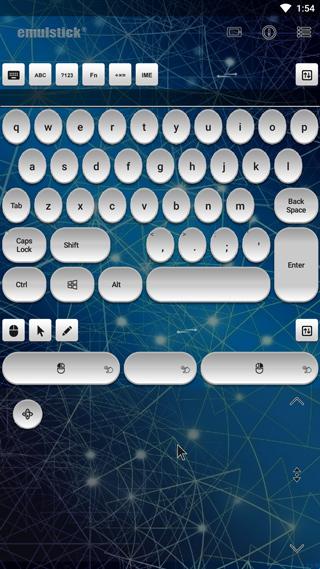
2、点击鼠标按钮,可切换成鼠标模式;

3、选择游戏手柄图标,则可切换成虚拟游戏手柄;
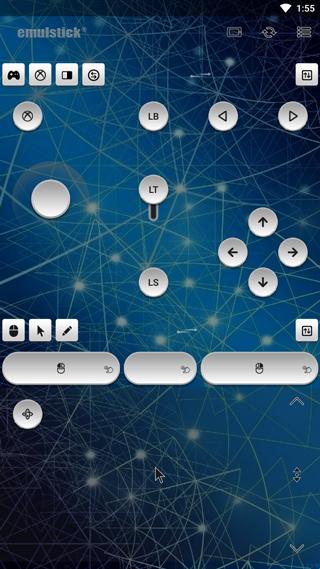
4、点击右上角“三”图标,在这可以设置软件外观等;
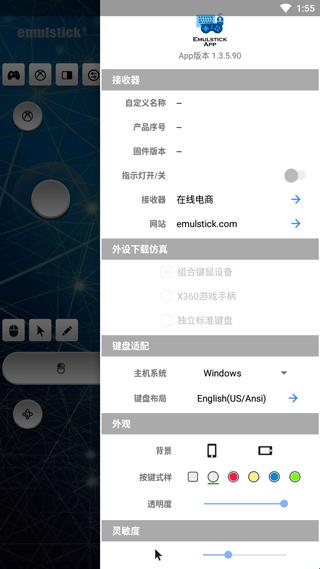
5、另外,软件还可横屏使用,方便游戏玩家进行操作。

Copyright © 2021-2023 斯凯资源网(mrpyx.cn).All Rights Reserved